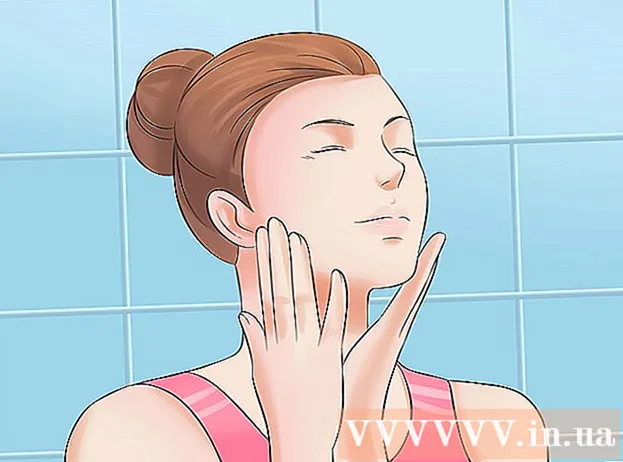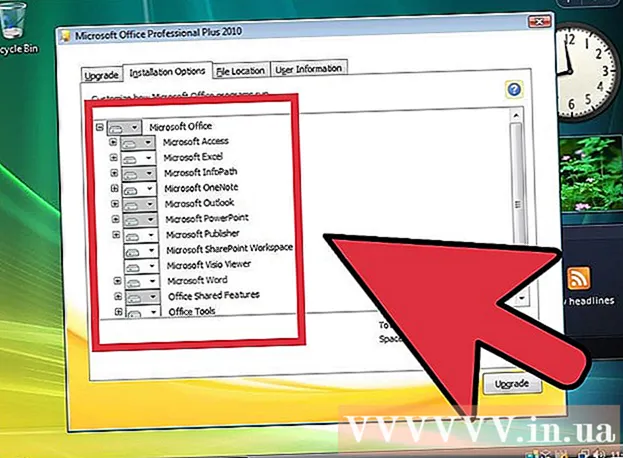Müəllif:
Monica Porter
Yaradılış Tarixi:
18 Mart 2021
YeniləMə Tarixi:
1 İyul 2024

MəZmun
Sabah əhəmiyyətli bir təqdimat olacaq və təkliflərinizi, planlarınızı, mühəndis hesabatlarınızı və ya müxtəlif şöbələrdən PDF formatında məlumatlarınızı tamamilə hazırlamısınız. Ancaq bunlar ayrı sənədlərdir. Hər şeyi kağıza yazdırmaq və sonra zımbalardan istifadə etmək lazım deyil. Bu yazıda, wikiHow, PDF sənədlərinizi kompüterinizdə necə tez və asanlıqla birləşdirəcəyinizə dair məlumat verəcəkdir.
Addımlar
Metod 4-dən 1-i: Üçüncü tərəf onlayn proqramdan istifadə edin
Sevdiyiniz axtarış motorunuzda "PDF birləşdirin" açar sözünü tapın. Orada faylları bir araya gətirməyi, hətta pulsuz etməyi asanlaşdıran bir çox proqram var. Ancaq ən yaxşı proqramı tapmaq üçün yalnız ilk səhifədəki nəticələrə istinad etməlisiniz. Budur hörmətli veb saytlar: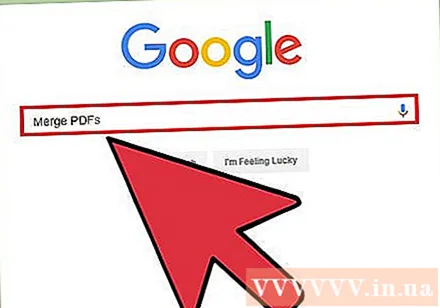
- PDF birləşdirən
- KiçikPDF
- FoxyUtils
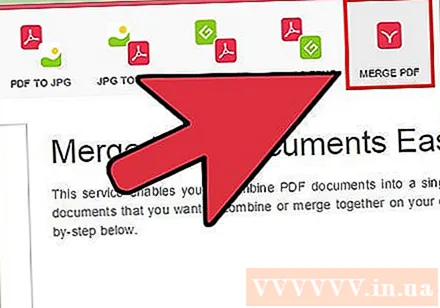
Yeni seçdiyiniz veb səhifəni açın və ana səhifədə "PDFləri Birləşdir" düyməsini basın. Bir e-poçt ünvanına əlavə olaraq şəxsi məlumat istəyən veb saytlara etibar etməyin. Veb saytın təminatsız olduğunu, çox sayda pop-up, qəribə reklam və ya şəxsi məlumat istəyi olduğunu tapsanız, çıxın və başqa bir veb sayt axtarın. Orada seçim etmək üçün çox qanuni proqram var, etibar etmədiyiniz birini istifadə etməyin.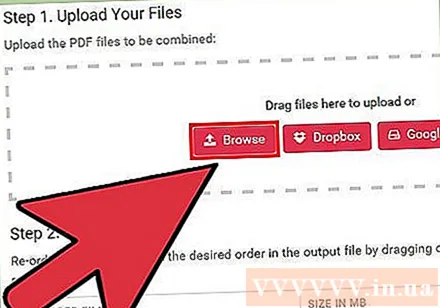
İstədikdə faylı seçin. Sifarişi daha sonra dəyişə bilərsiniz. Bir sənəddə birləşdirmək istədiyiniz PDF sənədlərini tapmaq üçün "Gözdən keçir", "Dosyaları seçin" və "Yüklə" düymələrindən istifadə edin. Bir çox veb sayt PDF fayllarını pəncərələrə sürükləməyə və buraxmağa imkan verir.
Siyahını sıralayın. Bir siyahıdakı faylları olmasını istədiyiniz qaydada sıralamaq üçün "Yuxarıya qaldır" və "Aşağı çəkin" seçimlərindən istifadə edirsiniz.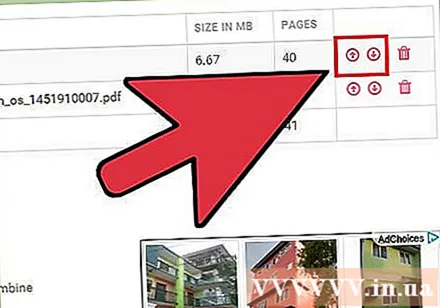
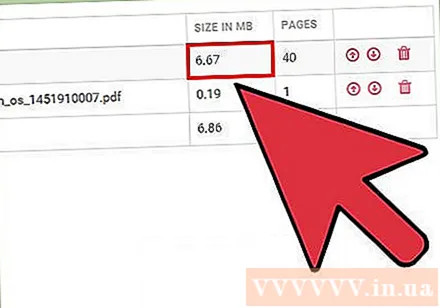
Tələb olunduqda son keyfiyyət parametrləri. Yeni PDF faylı üçün qətnaməni seçə bilərsiniz. Çap üçün ən yüksək keyfiyyət, Office üçün orta və Veb üçün ən kiçik fayl ölçüsü ilə ixrac olunur.- Bütün PDF toplama saytları son PDF sənədinin keyfiyyətini seçməyə imkan vermir.
PDF sənədləri yaradın. Hər veb saytın fərqli bir interfeysi var, lakin istifadəsi çox sadədir. Faylları istədiyiniz sırada yerləşdirdikdən sonra "Yarat", "Birləşdir" və ya "Qoşul", "PDF saxla" və ya başqa bir şeyə vurun. faylın yanındakı düyməni basın. Yeni PDF sənədini saxlamaq üçün bir yer seçməyiniz istənir.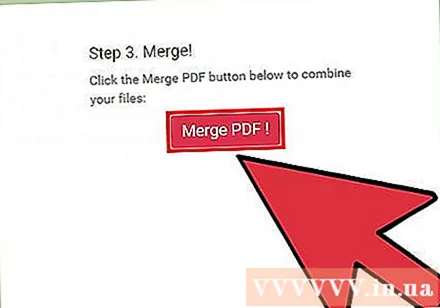
- Yeni faylı tapa bilmirsinizsə, Yükləmələr qovluğunda yoxlayın.
Metod 4-dən 2: Adobe Acrobat istifadə edin
Adobe Acrobat-ın tam versiyasını quraşdırın. Əksər kompüterlərdə Adobe Reader və ya Acrobat Reader quraşdırılıb, lakin Acrobat PDF-lərin tənzimlənməsi və idarəedilməsində ixtisaslaşır. 2015-ci ildən etibarən PDF sənədlərini birləşdirə bilən tək Adobe məhsulu Adobe Acrobat DC premium proqramıdır. Bununla birlikdə, bir çox kompüter bu proqramla əvvəlcədən quraşdırılmışdır. Hələ Adobe Acrobatınız yoxdursa, onu satın almanız və ya başqa bir üsul istifadə etməlisiniz. Standart və ya Pro nəşrlərindən istifadə edə bilərsiniz.
- Kompüterdə Acrobat DC quraşdırılıb quraşdırılmadığından əmin deyilsinizsə, hər hansı bir PDF sənədində sağ düyməni vurun (PC) və ya Ctrl düyməsini basın (Mac) və farenizi "Birlikdə Aç" elementinin üzərinə sürün. Bütün PDF uyğun proqramlar görünəcəkdir.
- Adobe hazırda Acrobat istifadə etmək üçün bir haqq tələb etsə də, təcili olaraq ehtiyac duyarsanız dərhal PDF-i birləşdirməyə başlamaq üçün 30 günlük bir sınaq yükləyə bilərsiniz.
Əsas alətlər panelindəki "PDF Yarat" düyməsini basın. "PDF Yarat" düyməsini görmürsənsə, "Bax" → "Alətlər" → "PDF Yarat" ı açın. Acrobat-ın son versiyası üçün təlimatlar.
- Yuxarıda göstərilən variantları tapa bilmirsinizsə, "Bax" → "Tapşırıq düymələri" → "Bütün tapşırıq düymələrini göstər" seçiminə keçin.
Dosyaları Tek PDF-ə Birləşdirin (Birdən çox faylı bir PDF sənədinə birləşdirin). "Yarat" menyusundan "Faylları Birləşdir ..." seçin. Və ya seçim "Dosyaları Birləşdir" altında görünəcəkdir. Bu seçim, kompüterinizdə birdən çox faylı yığmağa və onları bir PDF sənədinə birləşdirməyə imkan verir.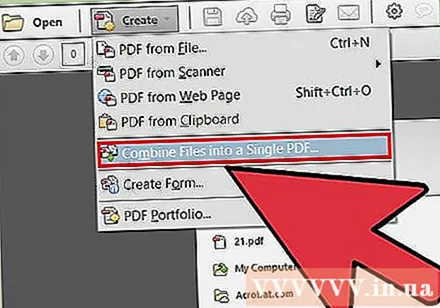
- Acrobat-ın ödənişsiz versiyasından istifadə edirsinizsə, "PDF yarat"> "Alətlər" düyməsinə vurun. Bu menyuda "Faylları Birləşdir" yazısını görəcək, bu seçimi vurun və sizə uyğun proqram təklif edən bir səhifəyə yönəldiləcəksiniz.
Birləşdirmək istədiyiniz PDF sənədlərini tapmaq və seçmək üçün "Gözdən keçir" düyməsini istifadə edin. Kompüterinizdəki faylı tapın. Hər bir sənəddə hər dəfə OK düyməsini vurduğunuzda, ekranın sağ tərəfindəki ağ qutuya gedəcəkdir. Bu sənədlərin maddə çeşidlənməsi.
Faylları təşkil edin. Birləşdirmək üçün bütün sənədləri seçdikdən sonra, sənədləri düzgün sırada yerləşdirmək üçün sol tərəfdəki "Sil", "Yuxarıya qaldır" və "Aşağı hərəkət et" düymələrini istifadə edin.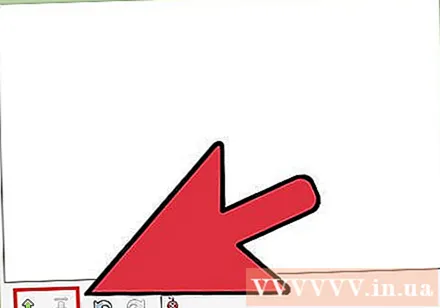
- Adobe-nun arxa plana açdığınız faylları daxil etməsini istəmirsinizsə, "Bütün açıq PDF sənədlərini daxil et" qutusunun işarəsini götürün.
Tamam düyməsini vurun. PDF sənədləri tam bir fayla ayrılacaqdır. Fayl menyusunda "Kimi Saxla ..." düyməsini vurmağı və yeni PDF sənədinə ad verməyi unutmayın. reklam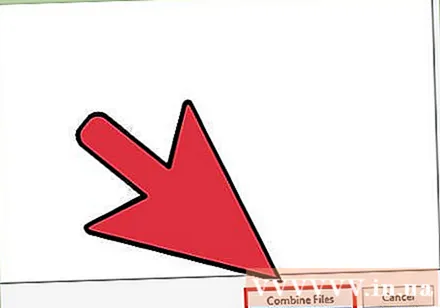
Metod 3-dən 3: Önizləmə (Mac-da)
Masaüstünüzdəki və ya Finderdakı faylı seçin. Finder-də sürüşdürün və qruplaşdırmaq istədiyiniz bütün sənədləri seçin. Ya keçid düyməsini basaraq satırdakı faylları seçmək üçün basın, ya da Cmmd düyməsini basaraq hər faylı seçə bilərsiniz.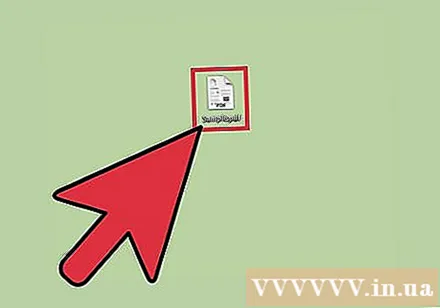
- Daxili fayl sifarişindən asılı olmayaraq - onları daha sonra düzəldə bilərsiniz.
Faylı tətbiqetmə işarəsi Önizləmə üzərinə sürükləyin. Önizlədə bir ikon şəkillər dəsti var. Hər Mac kompüterində quraşdırıldığı üçün masaüstünüzdə görməsəniz, Proqramlar qovluğunda Önizləmə tapa bilərsiniz. Önizləməni başlamaq və sənədin hamısını sənəddə açmaq üçün sənədləri ikonanın üzərinə sürükləyin.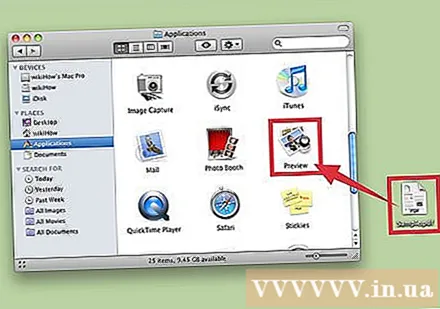
- Normalda olduğu kimi Önizləməyə başlayın, Proqramı Finder-də tapın. Aç menyusundan faylı tapın və Önizləmədə açın.
- Bütün PDF sənədlərini vurğuladıqdan sonra, Cmmd düyməsini basın və hər faylı vurun və "Aç ..." → "Önizlə" seçin.
Birləşdirmək istədiyiniz bütün PDF sənədlərini yükləyin. Ekranın yuxarı hissəsindəki kenar çubuğu simgesini vurun. Sol tərəfdə seçilmiş PDF sənədini ehtiva edən bir sütun görəcəksiniz. Bu addımdan edə bilərsiniz: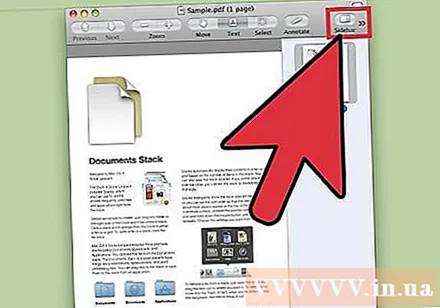
- Fayl əlavə edin. Əlavə etmək istədiyiniz faylı, görünməsini istədiyiniz sıradan asılı olaraq ilk əlavə etdiyiniz sənədin üstünə və ya altına qoyaraq, yan çubuğa sürükləyin.
- Faylları silin. Yalnız faylı vurğulamaq və "Sil" düyməsini basın.
- Faylları yenidən düzəldin. Səhifələri istədiyiniz sırada yerləşdirmək üçün sürüşdürün və buraxın.
Səhifəni təşkil edin. Səhifələrinizi sənədinizdəki qaydada düzəltdikdən sonra istədiyiniz qaydada düzəltmək üçün onları vurub kənar çubuğa sürükləyə bilərsiniz. Bu son sənəddəki səhifə qaydası, üst səhifə sənəddəki ilk səhifə.
Birləşdirilmiş PDF sənədini tamamlamaq üçün "Fayl"> "Farklı Kaydet" düymələrini basın. Mac OS X-də (10.7), fayl açdığınız ilk sənəddə avtomatik olaraq qeyd olunur. Yeni versiya olaraq saxlamaq üçün son PDF sənədini yaratmaq üçün Farklı Saxla düyməsini vurun.
Alternativ olaraq, oxuduğunuz sənədə PDF əlavə etmək üçün "Taxmaq" istifadə edə bilərsiniz. Önizlədə sənəd açın. Ekranın yuxarı hissəsindəki "Düzəliş et" nişanını seçin, sonra "Taxmaq" ı seçin. "Skanerdən səhifə" və ya "Fayldan səhifə" seçin. PDF sənədini açıq sənədə əlavə etmək üçün sənəddən səhifəni seçin. reklam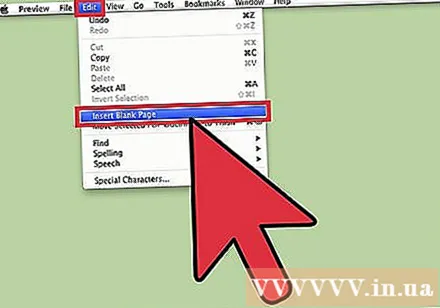
Metod 4-dən 4: Üçüncü Tərəf Proqramını yükləyin
Mütəmadi olaraq faylları birləşdirirsinizsə və ya oflayn işləməyiniz lazımdırsa, pulsuz PDF birləşmə proqramından istifadə edin. Bu proqramların istifadəsi asandır və onlayn versiyalara bənzəyir. Yaxşı xəbər odur ki, bu proqramlar ümumiyyətlə pulsuzdur. Bununla birlikdə, vebdən yüklənən hər hansı bir proqram kimi, bəzi risklərlə də qarşılaşırlar. Yalnız etibar etdiyiniz veb saytlardan yükləyin. Çox pop-up olmayacaq və e-poçt ünvanınız da daxil olmaqla sizdən şəxsi məlumat istəməyəcəklər.
PDF birləşmə proqramı tapın və yükləyin. Mövcud bir çox seçim var. Budur bəzi nüfuzlu, akkreditə olunmuş proqramlar:
- Nitro PDF (proqram yüklənməsi)
- PDFSam
- PDF Shuffler (Linux əməliyyat sistemi)
- PDFill PDF alətləri
Proqramı açın və "PDF birləşdir" seçin. Bəzi proqramlarda "Qoşulun" və ya "Dosyaları Birləşdirin" deyilir. "PDF birləşdir" düyməsini vurun və açılan pəncərədən birləşdirmək istədiyiniz sənədləri seçin.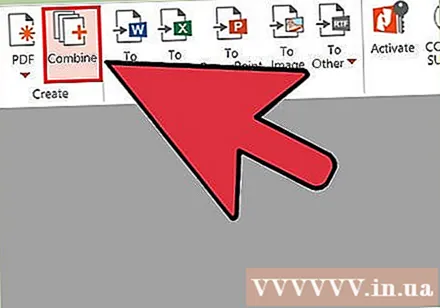
PDF sənədini ehtiva edən qovluğa daxil olun. PDF sənədini siyahıya qoymaq üçün bir fayl açın.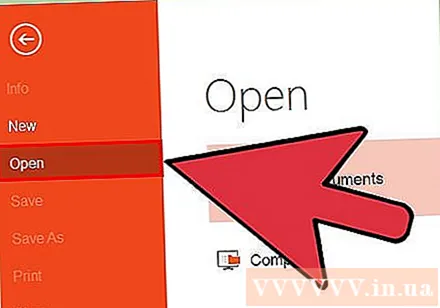
Sənədə daxil etmək istəmədiyiniz PDF sənədlərinin işarəsini götürün. Fayl ölçüsü məhdud deyil və ya fayl sayı qruplaşdırılır.
Ad verin və arxiv qovluğu seçin. "Birləşdir" və ya "saxla" düyməsinə basa bilərsiniz. Bir saxlama yeri seçin və PDF sənədinə ad verin, tarixə görə adlandıra bilərsiniz. reklam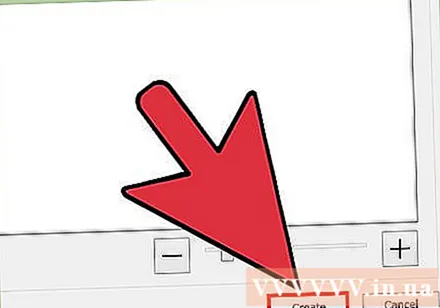
Məsləhət
- Adobe PDF-in pulsuz versiyasında faylları birləşdirə bilməzsiniz.
- Photoshop PDF sənədlərini aça və birləşdirə bilər. Proqram PDF sənədlərini şəkillər kimi qəbul edəcəkdir. Photoshop ilə tanış olsanız əməliyyatlar çox sadədir.
- Kompüteriniz Windows-da işləyirsə və şəkil sənədlərini birləşdirmədən əvvəl PDF-ə çevirmək üçün CutePDF printerin pulsuz sürücüsünü istifadə edirsinizsə, formatları çevirə və hamısını bir kliklə birləşdirə bilərsiniz. bir addım. File Explorer-dəki bütün şəkil sənədlərini seçin (shift və / və ya ctrl istifadə edərək), sonra sağ basın və 'Çap et' seçin. Bu, Windows Photo Viewer şəkil görüntüləyicisini açacaq, beləliklə CutePDF Writer-dən tək bir PDF faylı yaratmaq üçün istifadə edə bilərsiniz. Şəkillər qovluğunda düzülmüş qaydada sənədə daxil ediləcək, çapı seçmək üçün sağ vurduğunuz şəkil ilk səhifədə olacaq (ilk şəkil deyilsə) proqram son şəkili taxdıqda, yenidən davam edəcək və ilk şaquli şəkili qovluğa daxil edəcəkdir).